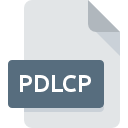
Dateiendung PDLCP
Cyberlink PhotoDirector Lens Profile Format
-
Category
-
Popularität0 ( votes)
Was ist PDLCP-Datei?
PDLCP ist eine Dateiendung, die häufig mit Cyberlink PhotoDirector Lens Profile Format -Dateien verknüpft ist. PDLCP-Dateien werden von Softwareanwendungen unterstützt, die für Geräte verfügbar sind, auf denen Windows ausgeführt wird. Dateien mit der Dateiendung PDLCP werden als Einstellungsdateien-Dateien kategorisiert. Die Einstellungsdateien -Untergruppe umfasst 1305 verschiedene Dateiformate. Die beliebteste Software, die PDLCP-Dateien unterstützt, ist Cyberlink PhotoDirector. Die Software Cyberlink PhotoDirector wurde von CyberLink Corp. entwickelt, und auf der offiziellen Website finden Sie möglicherweise weitere Informationen zu PDLCP-Dateien oder zum Softwareprogramm Cyberlink PhotoDirector.
Programme die die Dateieendung PDLCP unterstützen
Unten finden Sie eine Tabelle mit Programmen, die PDLCP-Dateien unterstützen. Dateien mit der Dateiendung PDLCP können wie alle anderen Dateiformate auf jedem Betriebssystem gefunden werden. Die fraglichen Dateien können auf andere mobile oder stationäre Geräte übertragen werden, jedoch sind möglicherweise nicht alle Systeme in der Lage, solche Dateien ordnungsgemäß zu verarbeiten.
Updated: 02/09/2021
Wie soll ich die PDLCP Datei öffnen?
Das Öffnen von Dateien mit der Endung PDLCP kann verschiedene Ursachen haben. Was wichtig ist, können alle allgemeinen Probleme im Zusammenhang mit Dateien mit der Dateiendung PDLCP von den Benutzern selbst gelöst werden. Der Prozess ist schnell und erfordert keinen IT-Experten. Wir haben für Sie eine Liste erstellt, die Ihnen bei der Lösung der Probleme mit PDLCP-Dateien hilft.
Schritt 1. Downloaden und installieren Sie Cyberlink PhotoDirector
 Der häufigste Grund für solche Probleme ist das Fehlen geeigneter Anwendungen, die die auf dem System installierten PDLCP-Dateien unterstützen. Die Lösung ist unkompliziert. Laden Sie einfach Cyberlink PhotoDirector herunter und installieren Sie es. Oberhalb finden Sie eine vollständige Liste der Programme, die PDLCP-Dateien unterstützen, sortiert nach den Systemplattformen, für die sie verfügbar sind. Die sicherste Methode zum Herunterladen von Cyberlink PhotoDirector ist das Aufrufen der Entwickler-Website (CyberLink Corp.) und das Herunterladen der Software über die angegebenen Links.
Der häufigste Grund für solche Probleme ist das Fehlen geeigneter Anwendungen, die die auf dem System installierten PDLCP-Dateien unterstützen. Die Lösung ist unkompliziert. Laden Sie einfach Cyberlink PhotoDirector herunter und installieren Sie es. Oberhalb finden Sie eine vollständige Liste der Programme, die PDLCP-Dateien unterstützen, sortiert nach den Systemplattformen, für die sie verfügbar sind. Die sicherste Methode zum Herunterladen von Cyberlink PhotoDirector ist das Aufrufen der Entwickler-Website (CyberLink Corp.) und das Herunterladen der Software über die angegebenen Links.
Schritt 2. Aktualisieren Sie Cyberlink PhotoDirector auf die neueste Version
 Wenn auf Ihren Systemen bereits " Cyberlink PhotoDirector installiert ist und die PDLCP-Dateien immer noch nicht ordnungsgemäß geöffnet werden, überprüfen Sie, ob Sie über die neueste Version der Software verfügen. Manchmal führen Softwareentwickler neue Formate ein, die bereits zusammen mit neueren Versionen ihrer Anwendungen unterstützt werden. Dies kann eine der Ursachen sein, warum PDLCP-Dateien nicht mit Cyberlink PhotoDirector kompatibel sind. Die neueste Version von Cyberlink PhotoDirector ist abwärtskompatibel und unterstützt Dateiformate, die von älteren Versionen der Software unterstützt werden.
Wenn auf Ihren Systemen bereits " Cyberlink PhotoDirector installiert ist und die PDLCP-Dateien immer noch nicht ordnungsgemäß geöffnet werden, überprüfen Sie, ob Sie über die neueste Version der Software verfügen. Manchmal führen Softwareentwickler neue Formate ein, die bereits zusammen mit neueren Versionen ihrer Anwendungen unterstützt werden. Dies kann eine der Ursachen sein, warum PDLCP-Dateien nicht mit Cyberlink PhotoDirector kompatibel sind. Die neueste Version von Cyberlink PhotoDirector ist abwärtskompatibel und unterstützt Dateiformate, die von älteren Versionen der Software unterstützt werden.
Schritt 3. Legen Sie die Standardanwendung zum Öffnen von PDLCP-Dateien auf Cyberlink PhotoDirector fest.
Wenn das Problem im vorherigen Schritt nicht behoben wurde, sollten Sie PDLCP-Dateien mit der neuesten Version von Cyberlink PhotoDirector verknüpfen, die Sie auf Ihrem Gerät installiert haben. Die Methode ist recht einfach und variiert kaum zwischen den Betriebssystemen.

So ändern Sie das Standardprogramm in Windows
- Wählen Sie den Eintrag aus dem Dateimenü, auf das Sie durch Klicken mit der rechten Maustaste auf die Datei PDLCP zugreifen
- Wählen Sie →
- Der letzte Schritt ist die Auswahl der Option suchen. Geben Sie den Verzeichnispfad zu dem Ordner an, in dem Cyberlink PhotoDirector installiert ist. Jetzt müssen Sie nur noch Ihre Auswahl bestätigen, indem Sie Immer mit diesem Programm PDLCP-Dateien öffnen und auf klicken.

So ändern Sie das Standardprogramm in Mac OS
- Öffnen Sie durch Klicken mit der rechten Maustaste auf die ausgewählte PDLCP-Datei das Dateimenü und wählen Sie
- Fahren Sie mit dem Abschnitt fort. Wenn es geschlossen ist, klicken Sie auf den Titel, um auf die verfügbaren Optionen zuzugreifen
- Wählen Sie die entsprechende Software aus und speichern Sie Ihre Einstellungen, indem Sie auf klicken
- Wenn Sie die vorherigen Schritte ausgeführt haben, sollte eine Meldung angezeigt werden: Diese Änderung wird auf alle Dateien mit der Dateiendung PDLCP angewendet. Klicken Sie anschließend auf die Schaltfläche , um den Vorgang abzuschließen.
Schritt 4. Stellen Sie sicher, dass die Datei PDLCP vollständig und fehlerfrei ist
Wenn Sie die Anweisungen aus den vorherigen Schritten befolgt haben, das Problem jedoch noch nicht behoben ist, sollten Sie die betreffende ROZ-Datei überprüfen. Probleme beim Öffnen der Datei können aus verschiedenen Gründen auftreten.

1. Die PDLCP ist möglicherweise mit Malware infiziert. Stellen Sie sicher, dass Sie sie mit einem Antivirenprogramm scannen.
Wenn die Datei infiziert ist, verhindert die in der PDLCP-Datei enthaltene Malware den Versuch, sie zu öffnen. Scannen Sie die Datei sofort mit einem Antivirenprogramm oder scannen Sie das gesamte System, um sicherzustellen, dass das gesamte System sicher ist. Wenn die PDLCP-Datei tatsächlich infiziert ist, befolgen Sie die nachstehenden Anweisungen.
2. Überprüfen Sie, ob die Datei beschädigt oder beschädigt ist
Haben Sie die fragliche PDLCP-Datei von einer anderen Person erhalten? Bitten Sie ihn / sie, es noch einmal zu senden. Während des Kopiervorgangs der Datei sind möglicherweise Fehler aufgetreten, die die Datei unvollständig oder beschädigt machen. Dies kann die Ursache für Probleme mit der Datei sein. Beim Herunterladen der Datei mit der Endung PDLCP aus dem Internet kann ein Fehler auftreten, der zu einer unvollständigen Datei führt. Versuchen Sie erneut, die Datei herunterzuladen.
3. Stellen Sie sicher, dass Sie über die entsprechenden Zugriffsrechte verfügen
Einige Dateien erfordern erhöhte Zugriffsrechte, um sie zu öffnen. Wechseln Sie zu einem Konto, für das Berechtigungen erforderlich sind, und versuchen Sie erneut, die Datei Cyberlink PhotoDirector Lens Profile Format zu öffnen.
4. Stellen Sie sicher, dass das System über ausreichende Ressourcen verfügt, um Cyberlink PhotoDirector auszuführen.
Wenn das System nicht über ausreichende Ressourcen verfügt, um PDLCP-Dateien zu öffnen, schließen Sie alle derzeit ausgeführten Anwendungen und versuchen Sie es erneut.
5. Überprüfen Sie, ob Sie die neuesten Updates für das Betriebssystem und die Treiber haben
Das aktuelle System und die aktuellen Treiber machen Ihren Computer nicht nur sicherer, sondern können auch Probleme mit der Datei Cyberlink PhotoDirector Lens Profile Format lösen. Es ist möglich, dass eines der verfügbaren System- oder Treiberupdates das Problem mit PDLCP-Dateien behebt, die ältere Versionen der angegebenen Software betreffen.
Möchten Sie helfen?
Wenn Sie zusätzliche Informationen bezüglich der Datei PDLCP besitzen, würden wir sehr dankbar sein, wenn Sie Ihr Wissen mit den Nutzern unseres Service teilen würden. Nutzen Sie das Formular, dass sich hier befindet, und senden Sie uns Ihre Informationen über die Datei PDLCP.

 Windows
Windows 
